在如今数字化时代,手机和电脑已成为人们生活中不可或缺的工具,使用这些设备的过程中,我们难免会遇到一些问题,比如缓存的堆积。手机中的缓存可以使我们的手机运行更加顺畅,而谷歌浏览器中的缓存可以加快网页的加载速度。长期累积的缓存可能会占用设备的存储空间,导致设备变得缓慢。了解如何删除手机中的缓存和清理电脑谷歌浏览器的缓存成为了迫切需要解决的问题。接下来我们将介绍一些简单有效的方法来帮助您解决这些问题。
电脑谷歌浏览器缓存清理方法
具体步骤:
1.首先,我们打开浏览器,点击右上角的竖向的三个点“...”
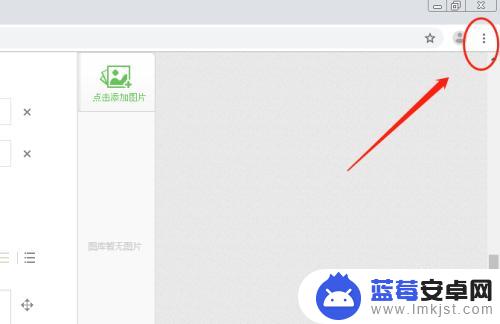
2.在下拉的菜单里面,点击设置;
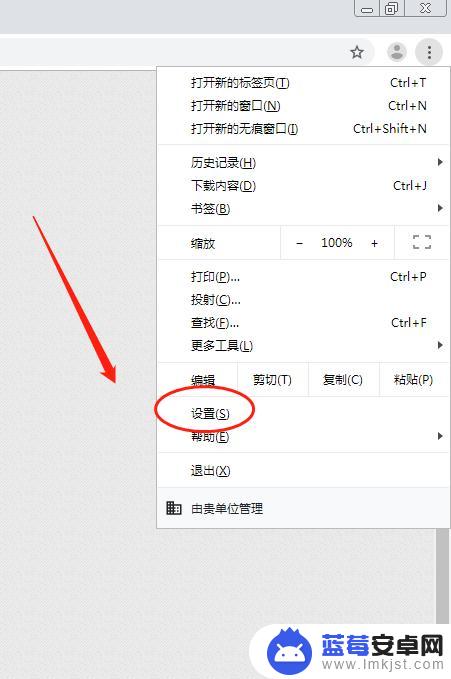
3.进入设置页面之后,点击“高级”;
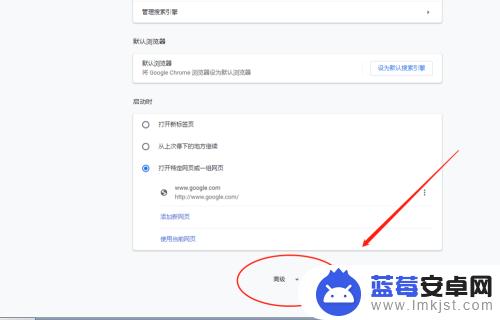
4.在高级里面,点击“清除浏览器缓存”;
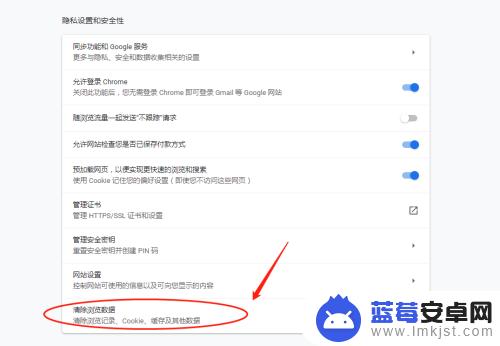
5.在弹出的对话框中,点击清理即可。当然也可以选择相关的时间,进行清理多长时间的缓存;
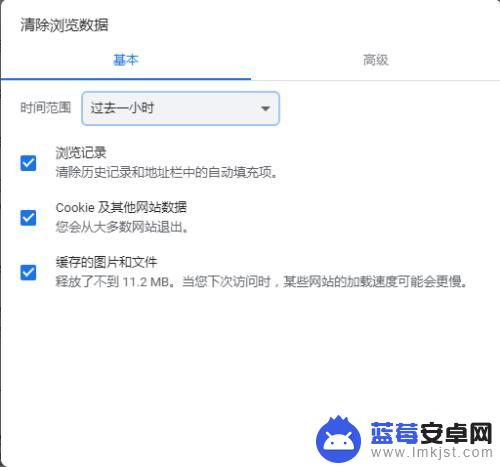
6.另外,根据需要清除缓存的内容。可以设置,更多的高级清理,也可以点击高级,进行勾选设置,进行相关的缓存清理。
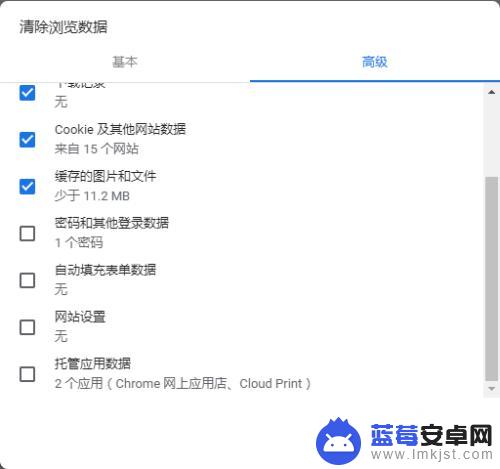
7.最后,常用的话。就可以记住快捷键的方式:Ctrl+Shift+Delete,组合键,就可以直接进入最后的清理缓存的页面,一步到位,这样就更加快捷。
只有常用清理缓存的时候,才容易记住。偶尔用的话,估计就很难记住了。

以上就是手机中缓存怎么删除的全部内容,如果有任何不清楚的地方,您可以按照小编的方法进行操作,希望这对大家有所帮助。












